Swyddogaeth EXCEL COUNTIF - Cyfrif celloedd nad ydyn nhw'n wag, yn fwy / llai na, neu'n cynnwys gwerth penodol
Wrth weithio ar daflen waith Excel, gall cyfrif nifer y celloedd, megis cyfrif celloedd gwag neu heb fod yn wag, celloedd sy'n fwy neu'n llai na gwerth penodol, neu gelloedd sy'n cynnwys testun penodol fod yn rhai tasgau cyffredin ar gyfer y rhan fwyaf o ni. Er mwyn delio â'r cyfrifiadau hyn, efallai y bydd swyddogaeth COUNTIF yn Excel yn gwneud ffafr i chi.
Cystrawen swyddogaeth COUNTIF yn Excel
Swyddogaeth COUNTIF ar gyfer celloedd gwag neu wag
- Cyfrif celloedd gwag gyda swyddogaeth COUNTIF
- Cyfrif celloedd nad ydynt yn wag gyda swyddogaeth COUNTIF
- Cyfrif celloedd nad ydynt yn wag gyda dau glic
Swyddogaeth COUNTIF ar gyfer celloedd sy'n llai na, neu'n fwy na, neu'n hafal i werth penodol
- COUNTIF llai na, yn fwy na, yn hafal i fformiwlâu, neu'n hafal iddynt
- COUNTIF llai na, yn fwy na, yn hafal i, neu'n hafal i heb lawer o gliciau
Mae swyddogaeth COUNTIF ar gyfer celloedd yn cynnwys gwerth penodol
- Cyfrif celloedd sy'n cynnwys gair (geiriau) neu gymeriad (au) penodol sydd â swyddogaeth COUNTIF
- Cyfrif celloedd sy'n cynnwys gair (geiriau) penodol neu gymeriad (au) heb lawer o gliciau
Cystrawen swyddogaeth COUNTIF yn Excel
Fel un o'r swyddogaethau ystadegol yn Excel, mae COUNTIF yn cyfrif celloedd sy'n cwrdd â meini prawf penodol mewn ystod benodol. Cystrawen swyddogaeth COUNTIF yw:
Mae'r gystrawen yn cynnwys dwy ddadl - ystod ac meini prawf:
- ystod: yn cyfeirio at yr ystod o gelloedd rydych chi am eu cyfrif.
- meini prawf: yn cyfeirio at y cyflwr rydych chi am ei ddefnyddio i gyfrif celloedd. Er enghraifft, gallwch ddefnyddio “> = 80” fel maen prawf i chwilio am y celloedd sydd â gwerthoedd sy'n fwy na neu'n hafal i 80 yn yr ystod a ddewisoch.
I gymhwyso'r swyddogaeth yn Excel, dylech deipio = COUNTIF (ystod, meini prawf) mewn cell gyrchfan. Er enghraifft, = COUNTIF (A1: B8, "> = 80").
Mae swyddogaeth COUNTIF yn dychwelyd gwerth rhifol - nifer y celloedd yr oeddech am eu cyfrif.
Nawr bod gennym ddealltwriaeth gliriach o swyddogaeth COUNTIF, gadewch inni symud ymlaen at rai enghreifftiau go iawn.
Swyddogaeth COUNTIF ar gyfer celloedd gwag neu wag
Er enghraifft, mae gen i restr o gelloedd sy'n cynnwys gwahanol fathau o ddata, megis testun, gwerthoedd Boole (GWIR a GAU), rhifau, dyddiadau a gwallau. A oes fformuala COUNTIF cyffredinol i gyfrif dim ond celloedd gwag neu rai gwag waeth pa fathau o ddata sy'n bodoli yn eich ystod benodol?

Cyfrif celloedd gwag gyda swyddogaeth COUNTIF
Nawr, gadewch imi gyflwyno fformiwla COUNTIF i chi. Gyda'r fformiwla, ni waeth faint o fathau o ddata sy'n bodoli yn yr ystod, bydd yn dweud wrthych union a chywir y celloedd gwag:
√ Nodyn: Nid oes testun mewn dyfyniadau, sy'n golygu bod y celloedd rydych chi am eu cyfrif yn wag.
I ddefnyddio swyddogaeth COUNTIF i gyfrif celloedd gwag, teipiwch y fformiwla = COUNTIF (A1: A9, "") mewn cell gyrchfan, yna pwyswch ENTER:
 |
>>> |  |
☞ Yn rhagori, mae yna swyddogaeth o'r enw hefyd GWLAD, sy'n dychwelyd nifer y celloedd gwag mewn ystod benodol. Y gystrawen ohono yw = COUNTBLANK (ystod). Ar gyfer yr enghraifft uchod, gallwch ddefnyddio'r fformiwla: = GWLAD (A1: A9).
Cyfrif celloedd nad ydynt yn wag gyda swyddogaeth COUNTIF
I gyfrif y celloedd nad ydyn nhw'n wag, yma, gadewch imi ddangos y fformiwla i chi:
√ Nodyn: <> yn Excel yn golygu ddim yn hafal i. Felly, mae'r fformiwla uchod yn cyfrif nad yw'r holl gelloedd nad ydyn nhw'n hafal i wag, neu gallwn ni ddweud, yn wag.
I ddefnyddio swyddogaeth COUNTIF i gyfrif y celloedd nad ydyn nhw'n wag, teipiwch y fformiwla = COUNTIF (A1: A9, "<>") mewn cell gyrchfan, yna pwyswch ENTER:
 |
>>> |  |
☞ Yn rhagori, mae yna swyddogaeth o'r enw hefyd COUNTA, sy'n dychwelyd nifer y celloedd sy'n cynnwys unrhyw werthoedd mewn ystod benodol. Y gystrawen ohono yw = COUNTA (ystod). Ar gyfer yr enghraifft uchod, gallwch ddefnyddio'r fformiwla: = COUNTA (A1: A9).
Fodd bynnag, os ydych chi am gyfrif celloedd sydd â thestun yn unig ac eithrio gwerthoedd Boole (GWIR a GAU), rhifau, dyddiadau neu wallau, defnyddiwch y fformiwla isod:
√ Note: A single asterisk (*) matches only the value in a text form.
 |
>>> |  |
Cyfrif celloedd nad ydynt yn wag gyda dau glic
Os ydych chi'n have Kutools ar gyfer Excel wedi'i osod yn eich excel, gyda'i Dewiswch Gelloedd Nonblank nodwedd, gallwch ddewis pob cell nonblank ar unwaith, a chael y rhif yn ôl yr angen.
1. Gallwch chi fynd i'r Kutools tab yn Excel, darganfyddwch dewiswch, a chliciwch Dewiswch Gelloedd Nonblank ar y gwymplen. Gweler y screenshot:

2. Bydd pob cell nonblank yn cael ei dewis, a bydd blwch prydlon yn popio allan i ddweud wrthych nifer y celloedd nonblank fel y dangosir isod y screenshot:

Swyddogaeth COUNTIF ar gyfer celloedd sy'n llai na, neu'n fwy na, neu'n hafal i werth penodol
Yma rydym wedi rhestru dau brif ddull i chi gyfrif celloedd â gwerthoedd sy'n llai na, yn fwy na, yn hafal i werth penodol yn Excel, neu ddim yn hafal iddo.
COUNTIF llai na, yn fwy na, yn hafal i fformiwlâu, neu'n hafal iddynt
Er mwyn defnyddio fformiwla i gyfrif celloedd sydd â gwerthoedd sy'n llai na, yn fwy na, yn hafal i werth penodol, neu ddim yn hafal iddo, dylech wneud defnydd da o Gweithredwyr Cymhariaeth (<, >, =, ≠).
√ Nodyn: Gellir defnyddio'r dull hefyd i gyfrif celloedd â dyddiadau sydd cyn (llai na <), ar ôl (mwy na>) neu'n hafal i (=) y dyddiad rydych chi'n ei nodi.
Nawr, gadewch i ni edrych ar rai enghreifftiau go iawn yn ôl y tabl isod:

| I gyfrif nifer y myfyrwyr y mae cyfanswm eu sgôr drosodd (>) 140, defnyddiwch y fformiwla: = COUNTIF (E2: E8, "> 140") >>> Y canlyniad yw 5 |
| I gyfrif nifer y myfyrwyr y mae eu sgôr mathemateg yn is na (<) sgôr Coco (y gwerth yn y gell D3), defnyddiwch y fformiwla: = COUNTIF (D2: D8, "<" & D3) >>> Y canlyniad yw 2 √ Nodyn: Er mwyn defnyddio cyfeirnod cell yn swyddogaeth COUNTIF gyda gweithredwyr cymhariaeth, bydd yn rhaid i chi roi'r dyfynbrisiau i'r gweithredwyr, ac ychwanegu ampersand (&) cyn y cyfeirnod cell. |
| I gyfrif nifer y myfyrwyr y mae eu sgôr Saesneg drosodd neu'n hafal i (≥) sgôr Eddie (y gwerth yn y gell C4), defnyddiwch y fformiwla: =COUNTIF(C2:C8,">="&C4)-1 >>> The result is 5 √ Nodyn: Y rheswm i dynnu 1 yw bod y meini prawf C2: C8, "> =" & C4 gofynnwch i COUNTIF gyfrif yr holl gelloedd sy'n cyfateb gan gynnwys yr un sydd â sgôr Saesneg Eddie, felly mae angen i ni ei dynnu o'r fformiwla. Os oes angen i chi gyfrif Eddie i mewn, dilëwch “-1”O'r fformiwla. |
| I gyfrif nifer y myfyrwyr sydd yn dod o (=) India, defnyddiwch y fformiwla: = COUNTIF (B2: B8, "India") OR = COUNTIF (B2: B8, B2) >>> Y canlyniad yw 3 √ Nodyn: Y gwerth yn y cyfeirnod cell B2 yw India, felly "India" ac B2 mae'r ddau ohonyn nhw'n iawn yn gweithio fel meini prawf yma. Yn swyddogaeth COUNTIF, mae'r meini prawf yn ddim yn sensitif i achosion. Felly, ni fydd y llinyn “India” ac “INDIA” yn gwneud unrhyw wahaniaeth i ganlyniad y fformiwla. |
| I gyfrif nifer y myfyrwyr sydd ddim o (≠) India, defnyddiwch y fformiwla: = COUNTIF (B2: B8, "<> India") OR = COUNTIF (B2: B8, "<>" & B2) >>> Y canlyniad yw 4 |
☞ Dim ond pan fydd un amod y mae swyddogaeth COUNTIF yn gweithio, ar gyfer sefyllfa mwy o amodau, dylech ddefnyddio'r swyddogaeth COUNTIFS. Er enghraifft, i gyfrif nifer y myfyrwyr y mae eu sgôr Saesneg rhwng 60 a 90 (> 60, <90), defnyddiwch y fformiwla: =COUNTIFS(B2:B8,">60",B2:B8,"<90").
Cliciwch i wybod mwy am swyddogaeth COUNTIFS ...
COUNTIF llai na, yn fwy na, yn hafal i, neu'n hafal i heb lawer o gliciau
I gyfrif celloedd â gwerthoedd sy'n llai na, yn fwy na, yn hafal i werth penodol, neu'n hafal i, mewn ffordd fwy cyfleus, gallwch gymhwyso'r Dewiswch Gelloedd Penodol nodwedd of Kutools ar gyfer Excel.
Ar ôl gosod Kutools ar gyfer Excel, gwnewch y camau canlynol:
1. Dewch o hyd i'r Kutools tab, yna ewch i dewiswch, a chliciwch Dewiswch Gelloedd Penodol ar y gwymplen.
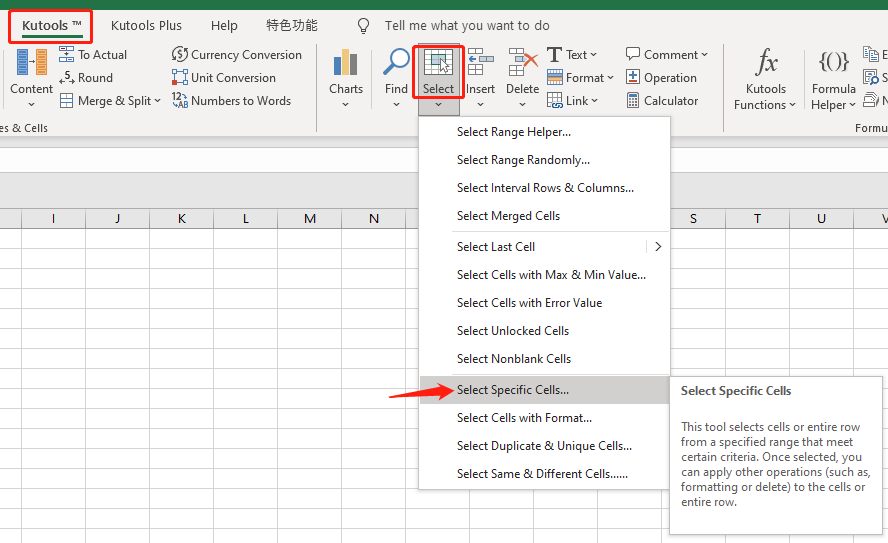
2. Nawr fe welwch ffenestr naid, gwnewch fel a ganlyn:

Isod mae enghraifft i gyfrif nifer y myfyrwyr y mae eu sgôr mathemateg yn is na (<) sgôr Coco gyda Kutools.

√ Nodyn: Bydd y rhaglen yn dychwelyd canlyniad y cyfrif ac yn dewis y gell (iau) sy'n cwrdd â'ch meini prawf. Gallwch eu copïo os oes angen.
Mae swyddogaeth COUNTIF ar gyfer celloedd yn cynnwys gwerth penodol
I ddefnyddio COUNTIF i gyfrif y celloedd sy'n cynnwys gwerth penodol (er enghraifft y celloedd â llythyren Y), neu hyd yn oed i gyfrif y celloedd sydd â gwerth penodol mewn safle penodol (er enghraifft mae'r celloedd yn dechrau gyda llythyren Y), rydyn ni rhaid i mi wybod am gymeriadau'r cerdyn gwyllt.
Mae yna dri chymeriad cerdyn gwyllt - seren (*), cwestiwn nodi (?), A tilde (~) ar gael yn Excel ar gyfer swyddogaeth COUNTIF:
• Seren (*) - Yn cyfateb i unrhyw nifer o gymeriadau. Er enghraifft, gallai * iâ olygu braf, gwasanaeth, rhew, rhew @ # $, ac ati.
• Marc cwestiwn (?) - Yn cyfateb i unrhyw un cymeriad. Er enghraifft, mo ?? gallai olygu mwy, lleuad, mo &%, moaa, ac ati.
• Tilde (~) - Yn cyfateb i'r gwir gymeriad cerdyn gwyllt. Er enghraifft, mae ~ * yn golygu marc seren llythrennol, mae ~~ yn golygu tilde llythrennol.
√ Nodyn: Nid yw gwerthoedd Boole (GWIR a GAU), rhifau, dyddiadau a gwallau yn cael eu cyfrif fel cymeriadau. Felly os oes elfennau uwchlaw'r ystod gell a ddewisoch, bydd yn rhaid i chi eu trosi i destun.
☞ Mwy o wybodaeth:
Sut I Newid Neu Drosi Rhif I Testun Yn Excel?
Sut I Drosi Dyddiad I Rhif Llinyn Neu Fformat Testun Yn Excel?
Sut I Amnewid # Gwallau Fformiwla Gyda 0, Gwag neu Rai Testun Yn Excel?
Sut I Drosi Boole Gwir / Anghywir I Rif (1/0) Neu Testun Yn Excel?
Cyfrif celloedd sy'n cynnwys gair (geiriau) neu gymeriad (au) penodol sydd â swyddogaeth COUNTIF
Gan ein bod eisoes yn gwybod am gymeriadau'r cerdyn gwyllt, mae'n bryd i ni ddysgu sut i ddefnyddio fformiwla COUNTIF i gyfrif y celloedd sy'n cynnwys cymeriad (au) neu air (geiriau) penodol. Dewch i ni weld yr enghreifftiau isod:

| I gyfrif nifer y bechgyn yn y dosbarth, defnyddiwch y fformiwla: = COUNTIF (B2: B9, "MALE") >>> Y canlyniad yw 5 |
| I gyfrif nifer yr enwau sy'n cynnwys y nodau “jeff” (y gwerth yn y gell A6), defnyddiwch y fformiwla: = COUNTIF (A2: A9, "* jeff *") OR = COUNTIF (A2: A9, "*" & A6 & "*") >>> Y canlyniad yw 2 |
| I gyfrif nifer yr enwau sy'n cynnwys y llythyren “e”, defnyddiwch y fformiwla: =COUNTIF(A2:A9,"*e*") >>> The result is 5 |
| I gyfrif nifer yr enwau nad ydyn nhw'n cynnwys y llythyren “e”, defnyddiwch y fformiwla: = COUNTIF (A2: A9, "<> * e *") >>> Y canlyniad yw 3 |
| I gyfrif nifer yr enwau sy'n dechrau gyda'r llythyren “e”, defnyddiwch y fformiwla: = COUNTIF (A2: A9, "e *") >>> Y canlyniad yw 2 |
| I gyfrif nifer yr enwau sy'n gorffen gyda'r llythyren “e”, defnyddiwch y fformiwla: = COUNTIF (A2: A9, "* e") >>> Y canlyniad yw 1 |
| I gyfrif nifer yr enwau gyda'r llythyren “m” fel y trydydd cymeriad, defnyddiwch y fformiwla: = COUNTIF (A2: A9, "?? m *") >>> Y canlyniad yw 2 |
Cyfrif celloedd sy'n cynnwys gair (geiriau) penodol neu gymeriad (au) heb lawer o gliciau
Gyda our Ychwanegiad Excel installed, gwnewch fel a ganlyn:
1. Ewch i Kutools tab, darganfyddwch dewiswch, a chliciwch Dewiswch Gelloedd Penodol ar y gwymplen.

2. Yn y Dewiswch Gelloedd Penodol blwch deialog, dewiswch yr ystod celloedd rydych chi am eu cyfrif, ac yna cliciwch Cell O dan y Math o ddewis, dewiswch un amod yn y gwymplen o'r Math penodol yn ôl eich anghenion.

Yma, rhoddaf ddwy enghraifft ichi o ddefnyddio Kutools i gyfrift y celloedd sy'n cynnwys y gair (geiriau) neu'r cymeriad (au) penodol.
• I gyfrif nifer y bechgyn yn y dosbarth, cliciwch Equals ar y gwymplen, a theipiwch Gwryw yn y blwch mewnbwn cywir, neu gallwch ddewis cell sydd â'r gwerth “Gwryw” yn y daflen waith trwy glicio ![]() botwm.
botwm.

Bydd y rhaglen yn dychwelyd canlyniad y cyfrif ac yn dewis y gell (iau) sy'n cwrdd â'ch meini prawf. Gallwch eu copïo os oes angen.
• I gyfrif nifer yr enwau sy'n cynnwys y nodau “jeff”, cliciwch Yn cynnwys ar y gwymplen, a theipiwch jeff, neu gallwch ddewis y gell A6 yn y daflen waith trwy glicio ![]() botwm.
botwm.

Bydd y rhaglen yn dychwelyd canlyniad y cyfrif ac yn dewis y gell (iau) sy'n cwrdd â'ch meini prawf. Gallwch eu copïo os oes angen.
Yr Offer Cynhyrchedd Swyddfa Gorau
Kutools ar gyfer Excel Yn Datrys y Rhan fwyaf o'ch Problemau, ac Yn Cynyddu Eich Cynhyrchiant 80%
- Bar Fformiwla Gwych (golygu llinellau lluosog o destun a fformiwla yn hawdd); Cynllun Darllen (darllen a golygu nifer fawr o gelloedd yn hawdd); Gludo i'r Ystod Hidlo...
- Uno Celloedd / Rhesi / Colofnau a Cadw Data; Cynnwys Celloedd Hollt; Cyfuno Rhesi Dyblyg a Swm / Cyfartaledd... Atal Celloedd Dyblyg; Cymharwch y Meysydd...
- Dewiswch Dyblyg neu Unigryw Rhesi; Dewiswch Blank Rows (mae pob cell yn wag); Darganfyddiad Gwych a Darganfyddiad Niwlog mewn Llawer o Lyfrau Gwaith; Dewis ar Hap ...
- Copi Union Celloedd Lluosog heb newid cyfeirnod fformiwla; Auto Creu Cyfeiriadau i Daflenni Lluosog; Mewnosod Bwledi, Blychau Gwirio a mwy ...
- Fformiwlâu Hoff a Mewnosod yn Gyflym, Meysydd, Siartiau a Lluniau; Amgryptio Celloedd gyda chyfrinair; Creu Rhestr Bostio ac anfon e-byst ...
- Testun Detholiad, Ychwanegu Testun, Tynnu yn ôl Swydd, Tynnwch y Gofod; Creu ac Argraffu Subtotals Paging; Trosi rhwng Cynnwys a Sylwadau Celloedd...
- Hidlo Super (arbed a chymhwyso cynlluniau hidlo i ddalenni eraill); Trefnu Uwch yn ôl mis / wythnos / dydd, amlder a mwy; Hidlo Arbennig gan feiddgar, italig ...
- Cyfuno Llyfrau Gwaith a Thaflenni Gwaith; Uno Tablau yn seiliedig ar golofnau allweddol; Rhannwch Ddata yn Daflenni Lluosog; Trosi Swp xls, xlsx a PDF...
- Grwpio Tabl Pivot yn ôl rhif wythnos, diwrnod o'r wythnos a mwy ... Dangos Celloedd Datgloi, wedi'u Cloi yn ôl gwahanol liwiau; Amlygu Celloedd sydd â Fformiwla / Enw...

- Galluogi golygu a darllen tabbed yn Word, Excel, PowerPoint, Cyhoeddwr, Mynediad, Visio a Phrosiect.
- Agor a chreu dogfennau lluosog mewn tabiau newydd o'r un ffenestr, yn hytrach nag mewn ffenestri newydd.
- Yn cynyddu eich cynhyrchiant 50%, ac yn lleihau cannoedd o gliciau llygoden i chi bob dydd!
